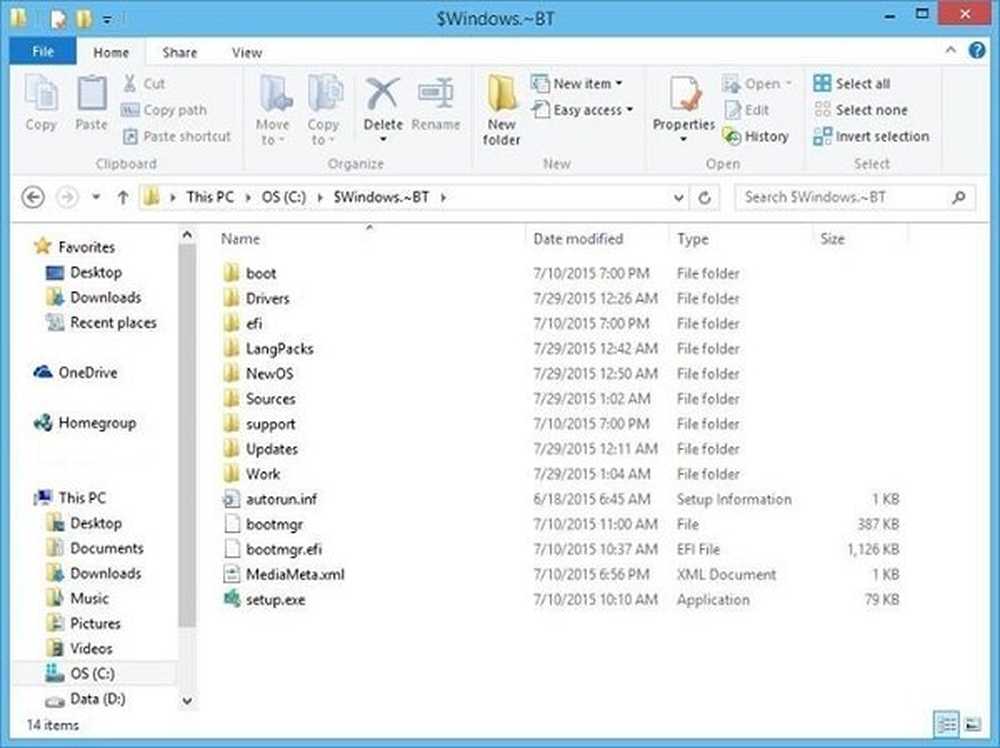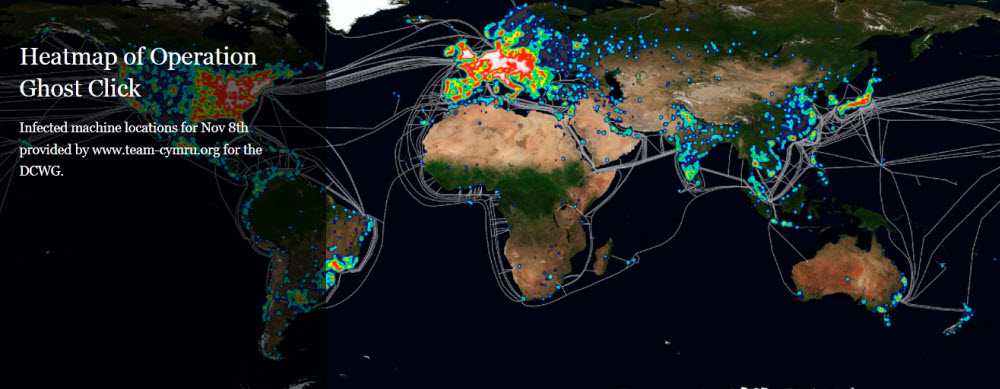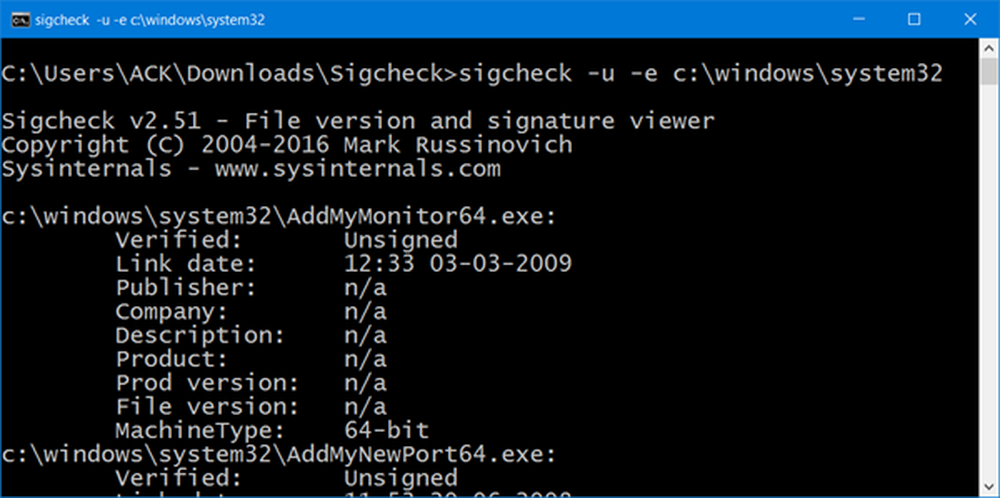Verifica gli errori di Windows 10 con Memory Diagnostics Tool

Da Windows Vista, Microsoft ha incluso uno strumento di diagnostica della memoria in grado di verificare la presenza di errori. Prima di questo, gli utenti dovevano dipendere da utility di terze parti come memtest86 +, che può anche essere utile. In questo articolo, ti mostriamo come utilizzare lo strumento Diagnostica memoria di Windows incorporato anche in Windows 10.
Lo strumento di diagnostica memoria di Windows esegue la scansione della RAM per gli errori
Se è possibile avviare il desktop di Windows 10, fare clic su Start, quindi genere: memoria, premi Invio sulla tastiera. Lo strumento Diagnostica memoria offre due opzioni; è possibile riavviare immediatamente, quindi avviare la scansione oppure è possibile pianificare una scansione al successivo avvio del computer.
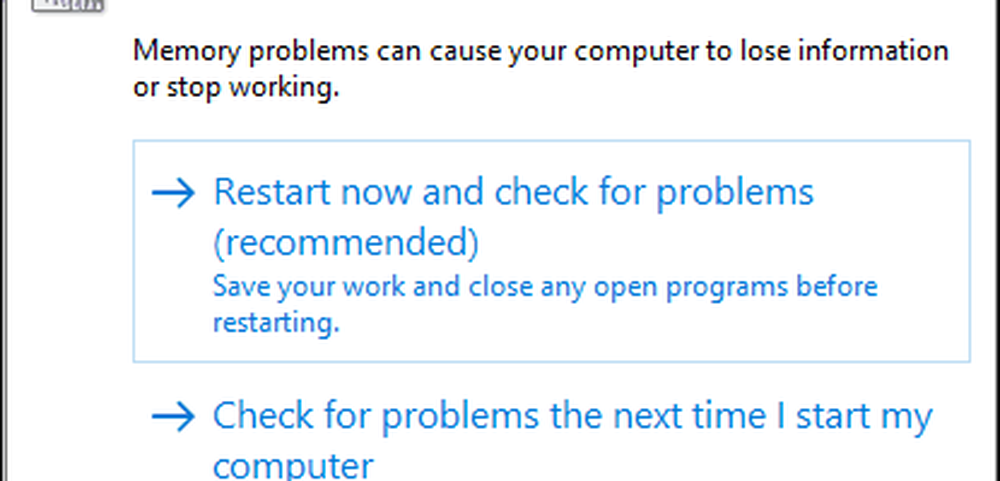
Dopo il riavvio del computer, verrà avviato nello Strumento di diagnostica memoria di Windows. Windows eseguirà un paio di test per verificare la presenza di problemi nella memoria. I messaggi di stato indicheranno se viene rilevato un problema. Al termine, Windows riavvierà automaticamente il computer.
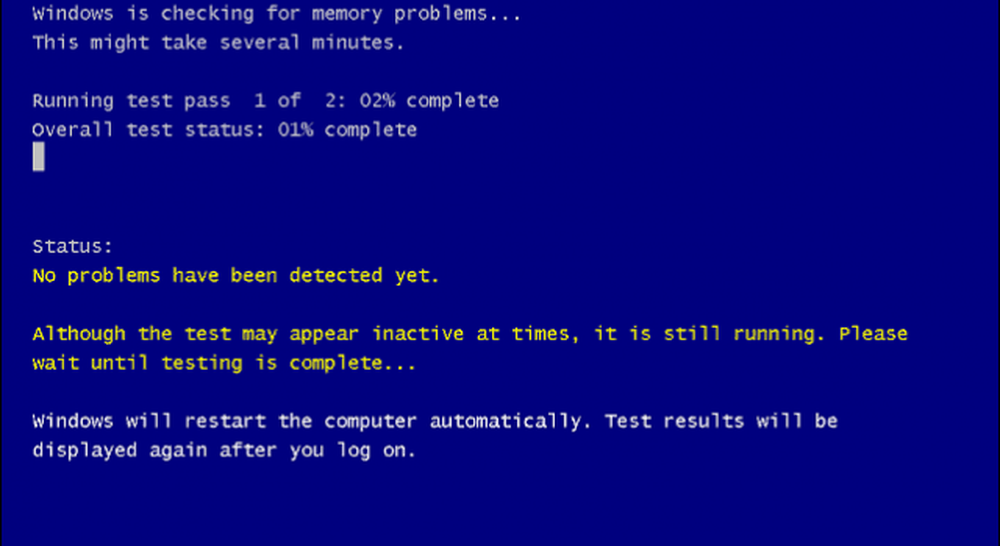
Dopo il riavvio, sul desktop verrà visualizzata una notifica che indica se sono stati rilevati errori di memoria.

Nelle versioni precedenti di Windows, il supporto di installazione di Windows includeva l'opzione per scansionare i moduli di memoria; se non è stato possibile avviare correttamente il desktop di Windows. Un'utilità di terze parti come memtest86 + può essere utilizzata come sostituto. Controlla il nostro articolo precedente per le istruzioni su come utilizzare memtest86+.
Ci sono altri test di diagnostica che gli utenti possono provare, come alternare moduli di memoria in diversi banchi di memoria per vedere se il sistema si avvia correttamente. Lo scambio di moduli può anche aiutare a isolare un modulo corrotto. La polvere può a volte essere una possibile causa di corruzione. L'utilizzo di aria compressa per ripulire i banchi di memoria può risolvere alcuni di questi problemi.